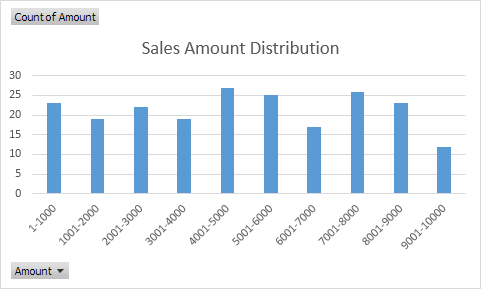Excel'de Frekans Dağılımı
Kolayca oluşturmak için pivot tabloları kullanabileceğinizi biliyor muydunuz? frekans dağılımı içinde Excel? Histogram oluşturmak için Analysis Toolpak'ı da kullanabilirsiniz.
Unutmayın, veri setimiz 213 kayıttan ve 6 alandan oluşmaktadır. Sipariş Numarası, Ürün, Kategori, Tutar, Tarih ve Ülke.

İlk önce bir pivot tablo yerleştirin. Ardından, aşağıdaki alanları farklı alanlara sürükleyin.
1. Miktar alanını Satır alanına.
2. Değer alanını (veya herhangi bir alanı) Değerler alanına.

3. Tutar Miktarı sütununun içindeki herhangi bir hücreye tıklayın.
4. Sağ tıklayın ve Değer Alanı Ayarlarına tıklayın.

5. Say'ı seçin ve Tamam'a tıklayın.
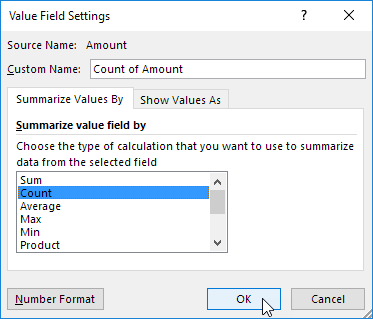
6. Ardından, Satır Etiketleri ile sütunun içindeki herhangi bir hücreyi tıklayın.
7. Sağ tıklayın ve Grubu tıklayın.

8. Başlangıç için 1, Bitiş için 10000 ve Bitiş için 1000 girin.
9. Tamam'a tıklayın.

Sonuç:

Bu sayıları kolayca karşılaştırmak için bir pivot grafiği oluşturun.
10. Pivot tablonun içindeki herhangi bir hücreye tıklayın.
11. Çözümleme sekmesinde, Araçlar grubunda PivotChart'ı tıklayın.

Grafik Ekle iletişim kutusu belirir.
12. Tamam'a tıklayın.
Sonuç: